Tidak diragukan lagi bahwa Gmail saat ini adalah layanan email yang paling banyak digunakan. Google sendiri mendukung layanan email, dan tersedia secara gratis. Siapa pun dapat menggunakan Gmail dengan Akun Google.
Meskipun sebagian besar Gmail bebas bug, pengguna mungkin mengalami masalah tertentu saat menggunakannya di desktop atau seluler. Misalnya, beberapa pengguna sering mengeluh karena tidak menerima email di Gmail.
Jadi, jika Anda juga tidak menerima email di kotak masuk Gmail, Anda mungkin mengharapkan bantuan di sini. Dalam artikel ini, kami akan membagikan beberapa cara terbaik untuk memperbaiki Gmail saat tidak menerima email.
Baca Juga: Cara Langsung Menyimpan Foto Dari Gmail ke Google Foto
Daftar 10 Cara Terbaik Memperbaiki Gmail Tidak Menerima Email
Harap diperhatikan bahwa ini adalah solusi umum, dan dapat memperbaiki sebagian besar masalah terkait Gmail. Jadi, mari kita lihat cara memperbaiki Gmail saat tidak menerima email.
1. Periksa Koneksi Internet Anda
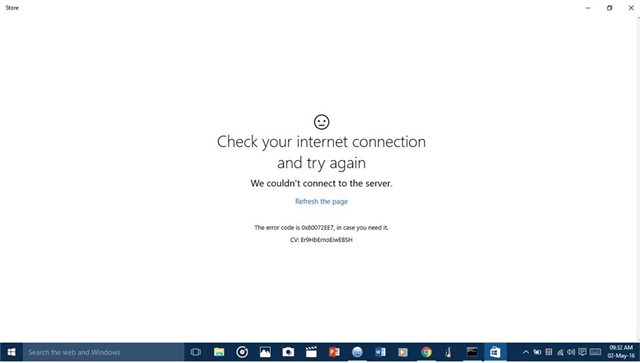
Jika Anda tiba-tiba berhenti menerima email di Gmail, Anda perlu untuk memeriksa koneksi internet Anda. Tanpa koneksi internet aktif, kotak masuk Gmail tidak akan diperbarui, dan karenanya Anda tidak akan dapat melihat email baru.
Jadi, sebelum mengikuti metode selanjutnya, pastikan internet Anda berfungsi dengan baik. Meskipun berfungsi dengan baik, periksa & perbaiki masalah stabilitas internet.
2. Periksa Server Google
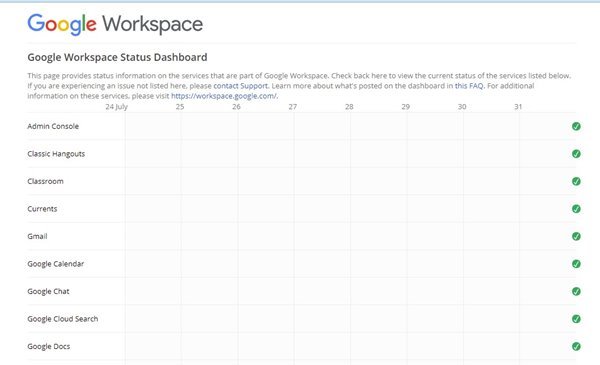
Terkadang, server Google mati karena pemeliharaan. Jadi, jika server Google sedang down, Anda mungkin mengalami masalah saat menggunakan layanan Google seperti Gmail, Hangouts, dll.
Anda dapat memeriksa status ruang kerja Google untuk melihat apakah Gmail saat ini tidak aktif untuk semua orang atau hanya untuk Anda. Jika server sedang down, Anda perlu menunggu beberapa menit atau mungkin berjam-jam untuk menerima email Anda.
3. Kirimi Anda Email
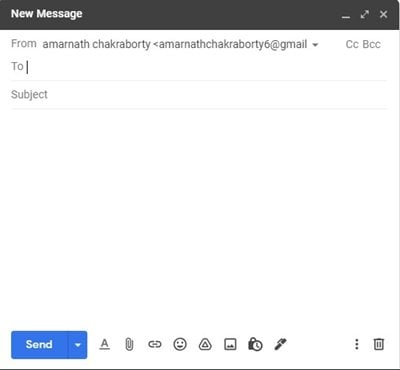
Dalam metode ini, Anda perlu mengirim email kepada diri sendiri. Anda dapat menggunakan layanan email lain seperti Yahoo, Outlook, Mail, dll., untuk mengirim email pengujian ke kotak masuk Gmail Anda.
Jika Anda menerima email Anda sendiri di kotak masuk Gmail, maka semuanya berfungsi dengan baik. Anda perlu meminta pengirim untuk mengirim ulang email lagi.
4. Periksa Folder Spam
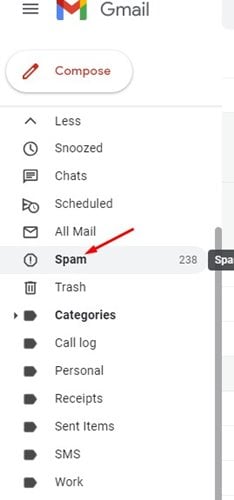
Jika Anda telah menggunakan Gmail selama beberapa waktu, Anda mungkin tahu bahwa Google secara otomatis menyaring beberapa email ke folder Spam. Kadang-kadang, bahkan menganggap email normal dan penting sebagai spam, dan itu bukan hal baru.
Jadi, pastikan untuk memeriksa folder spam Anda, karena mungkin ada di sana. Folder Spam terletak di pojok kiri layar.
5. Periksa Folder Sampah
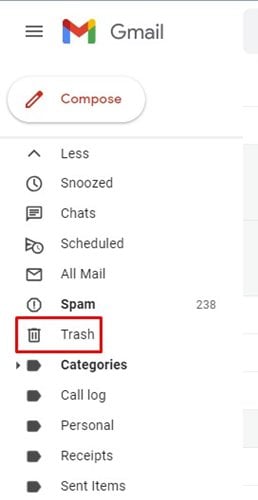
Sama seperti folder Spam, Anda mungkin juga ingin memeriksa folder Sampah Anda. Mungkin Anda salah mengklik atau tidak sengaja menghapus email yang Anda harapkan.
Jika demikian, Anda akan menemukan email yang dihapus di folder Sampah. Folder Sampah terletak di panel kiri layar tepat di bawah Folder’Spam’.
6. Perbarui Aplikasi Gmail
Jika Anda tidak menerima email di Gmail untuk Android atau iOS, Anda perlu memperbarui aplikasi Gmail. Anda dapat memperbarui aplikasi Gmail melalui App store seperti Google Play Store atau toko aplikasi iOS.
Terkadang, aplikasi Gmail yang kedaluwarsa menyebabkan masalah sinkronisasi dan masalah lainnya. Juga, Anda akan kehilangan banyak fitur menarik. Jadi, sebaiknya perbarui aplikasi Gmail dari toko aplikasi.
7. Nonaktifkan Penerusan Email
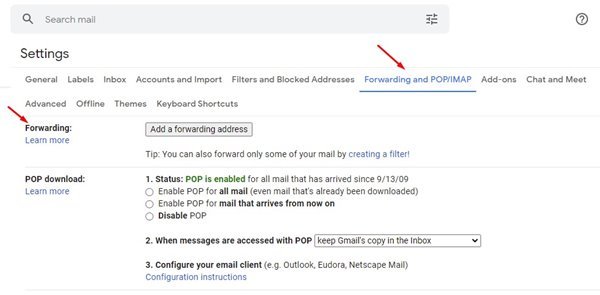
Gmail juga memungkinkan Anda meneruskan alamat email dari satu email ke email lainnya. Ini adalah opsi yang berguna bagi pengguna yang sering beralih ke alamat email yang berbeda. Namun, jika Anda telah menyiapkan penerusan email ke email baru, Anda tidak akan menerima email apa pun. Berikut cara menonaktifkan Penerusan email di Gmail.
Buka Gmail di browser web Anda. Selanjutnya, klik ikon roda gigi untuk masuk ke Pengaturan. Di laman berikutnya, klik opsi ‘Lihat semua Setelan’. Selanjutnya, klik opsi ‘Penerusan dan POP/IMAP’. Jika Penerusan email diaktifkan, nonaktifkan dan segarkan akun Gmail.
Itu dia! Kamu selesai. Ini adalah cara menonaktifkan penerusan email di Gmail.
8. Periksa Opsi Filter Gmail
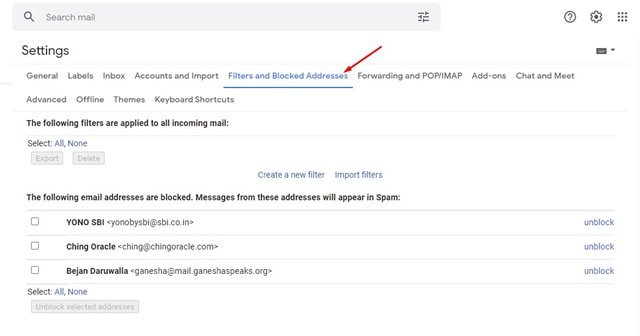
Yah, Gmail memungkinkan Anda untuk memfilter email yang akan Anda terima di kotak masuk Anda. Pemfilteran email memang fitur yang berguna, terutama jika Anda menerima email spam acak dari pengiklan.
Namun, periksa kembali apakah email yang Anda harapkan telah difilter. Jika difilter, Anda perlu mengubah opsi filter email. Berikut cara memeriksa setelan Filter Gmail.
Buka akun Gmail Anda di pojok kanan atas, klik Setelan. Selanjutnya, klik opsi ‘Lihat semua Setelan’. Sekarang pilih ‘Filter dan Alamat yang Diblokir.’
Sekarang Anda perlu melihat melalui alamat email yang telah diblokir. Selanjutnya, Anda perlu membuka blokir alamat email yang ingin Anda terima emailnya.
Itu dia! Kamu selesai. Ini adalah bagaimana Anda dapat memeriksa opsi filter Gmail.
9. Periksa Penyimpanan Akun Gmail
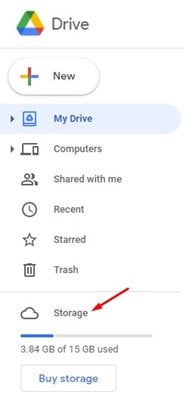
Secara default, setiap akun Google menawarkan penyimpanan data gratis sebesar 15 GB. Jika Anda telah mencapai batas 15GB, Anda akan berhenti menerima email. Jadi, sebelum mengikuti metode lebih lanjut, pastikan untuk memeriksa penyimpanan akun Gmail Anda.
Untuk memeriksa penyimpanan akun Gmail, buka Google Drive dan periksa ruang penyimpanan di sisi kanan layar. Jika Penyimpanan penuh, Anda perlu menghapus beberapa file dari Google Drive.
10. Dukungan Google
Jika semua yang tercantum di atas gagal untuk Anda, maka Anda perlu menghubungi tim dukungan Google. Namun, harap perhatikan bahwa ada banyak tim Dukungan Google palsu yang berkeliaran di internet, jadi periksa kembali halaman web sebelum memasukkan detail pribadi Anda.
Anda perlu mencari nomor Google di halaman kontak mereka.. Anda juga dapat memanfaatkan dukungan obrolan untuk memperbaiki Gmail saat tidak menerima email.
Jadi, panduan ini adalah tentang cara memperbaiki Gmail saat tidak menerima email. Saya harap artikel ini membantu Anda! Silakan berbagi dengan teman-teman Anda juga. Jika Anda memiliki keraguan terkait hal ini, beri tahu kami di kotak komentar di bawah.